So, Sie haben gerade Ihren glänzenden neuen UniFi Access Point bekommen und müssen noch durch den Setup-Prozess der Installation des Gerätes gehen. Während dieses Prozesses, wenn Sie den UniFi Wireless AP in die Controller-Software übernehmen, werden Sie aufgefordert, einen Benutzernamen und ein Passwort zu vergeben – um das klarzustellen, werden Sie nicht nach dem aktuellen Benutzernamen und Passwort gefragt, sondern nach einem neuen (das Sie sich mit Ihrem eigenen fragilen Verstand ausgedacht haben).
So sieht der Anmeldebildschirm der UniFi Controller Software aus:
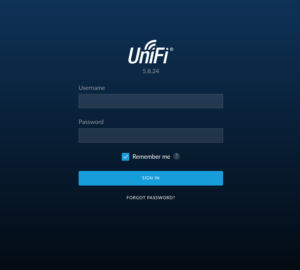
In der obigen spezifischen Situation, in der ein Kunde zum ersten Mal einen UniFi Access Point einrichtet und die Ubiquiti Controller Software zur Verwaltung des APs verwendet, müssen Sie also einen eigenen, einprägsamen Benutzernamen und ein Passwort erstellen und aufschreiben; Stellen Sie sicher, dass Sie dies an einem sicheren Ort aufbewahren, bewahren Sie eine physische Kopie irgendwo auf (wo Sie sie nicht verlieren oder vergessen, wo Sie sie hingelegt haben) und erstellen Sie eine Textdatei auf Ihrem Telefon oder Laptop, in der diese Informationen für die zukünftige Verwendung gespeichert sind. Irgendwann werden Sie diesen Benutzernamen und das Passwort unweigerlich wieder brauchen – und Sie werden sich bedanken, wenn Sie sich daran erinnern, wo Sie diese Informationen gespeichert haben!
Ein weiteres Szenario, das den Standard-Benutzernamen und das Passwort für UniFI Access Points (und viele andere Ubiquiti-Produkte) betrifft, wäre der Zugriff auf das Gerät über SSH – in diesem Fall (und wenn Sie den AP nicht bereits in die Controller-Software übernommen haben, wie oben erwähnt), müssten Sie dann den Standard-Benutzernamen und das Passwort verwenden – dies war immer Benutzername: ubnt und Passwort: ubnt. Solange der UniFi Access Point noch nicht eingerichtet oder von der Software übernommen wurde, und nur wenn Sie versuchen, sich über SSH zu verbinden, verwenden Sie immer den Standard-Benutzernamen und das Standard-Passwort ubnt / ubnt.
Wenn Kunden ihren UniFi Access Point in der Controller-Software erstmalig einrichten, wird automatisch ein Passwort generiert, wenn Sie beim Hinzufügen eines neuen Standorts oder Access Points kein Passwort angeben. Diese Information finden Sie, wenn Sie in der unteren linken Ecke des UniFi Software Dashboards auf das kleine Zahnrad-Symbol klicken – dies bringt Sie auf die Einstellungsseite, auf der der Benutzername und das Passwort angezeigt oder bearbeitet werden können – dies befindet sich im unteren Bereich des Bildschirms, beschriftet mit „Geräteauthentifizierung“, klicken Sie einfach auf das kleine Augen-Symbol, um Ihr Passwort zu sehen. Ihre Einstellungsseite sollte in etwa wie folgt aussehen (abhängig von der Version der Software, die Sie verwenden):
*Bitte beachten Sie, dass der Screenshot unten eine neuere Version der Software ist, einige Kunden sehen möglicherweise keinen Verweis auf SSH, es wird einfach „Geräteauthentifizierung“ angezeigt – hier wird das automatisch generierte Passwort angezeigt. Jedes neue Gerät oder jeder Standort hat eine Einstellungsseite wie diese – Sie können auf jede einzelne Einstellungsseite für verschiedene APs zugreifen, indem Sie auf das Dropdown-Feld oben rechts im Dashboard mit der Bezeichnung „Standorte“ klicken.
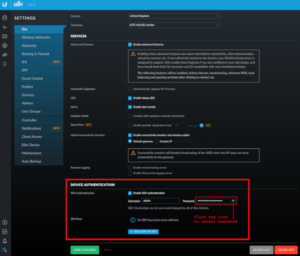
Eine andere mögliche Situation, die Sie in Bezug auf den Standard-Benutzernamen und das Passwort des UniFi Access Points vorfinden könnten, ist, wenn der AP bereits SSH innerhalb der UniFi Controller Software aktiviert hat. Sie können überprüfen, ob dies der Fall ist, indem Sie sich in die UniFi-Controller-Software einloggen und dann auf das kleine Zahnrad-Symbol in der linken unteren Ecke klicken, um zur Einstellungsseite zu gelangen – auf dieser Seite sehen Sie unten etwas Ähnliches wie im obigen Screenshot, wo, wenn SSH aktiviert wurde, das blaue Kontrollkästchen neben „SSH-Authentifizierung aktivieren“ angekreuzt ist und Sie den Benutzernamen und das Passwort angezeigt bekommen. Sie müssen auf das kleine Augensymbol rechts neben dem Passwortfeld klicken, um das aktuelle Passwort zu sehen. Alternativ, wenn dies nicht eingerichtet wurde, werden diese Details leer gelassen und Sie können wählen, dies je nach Ihren Anforderungen zu aktivieren – in diesem Fall können Sie entweder Ihre eigenen Anmeldeinformationen zuweisen oder die Software wird sie für Sie erstellen (stellen Sie nur sicher, dass Sie sie notieren).
Als letzten Ausweg und wenn alles andere fehlschlägt (dies sollte wirklich nicht notwendig sein, wenn die oben genannten Methoden verwendet wurden), können Sie immer einen UniFi Access Point auf die Werkseinstellungen zurücksetzen, wie in unserem Blogbeitrag beschrieben. Nach diesem Vorgang können Sie dann einen neuen Benutzernamen und ein neues Passwort über die oben genannten Methoden zuweisen.